Philips 8FF3WMI/00 Bedienungsanleitung
Stöbern Sie online oder laden Sie Bedienungsanleitung nach Digitale Fotorahmen Philips 8FF3WMI/00 herunter. Philips PhotoFrame 8FF3WMI/00 Uživatelská příručka Benutzerhandbuch
- Seite / 58
- Inhaltsverzeichnis
- LESEZEICHEN


- PhotoFrame 1
- 1 Dţležité 4
- Countries) 5
- 2 Váš Wireless 7
- Pŏehled fotorámeĈku 8
- 3 ZaĈínáme 10
- Nastavení bezdrátového 11
- RuĈní nastavení bezdrátového 14
- Poznámka 15
- 4 Používání 20
- Wireless Digital 20
- 5 Širší využití 25
- Vytvoŏení alba ve fotorámeĈku 28
- Úprava fotografi í 29
- Kopírování fotografi í 30
- OtáĈení fotografi í 31
- Pŏejmenování fotografi í 32
- VýbĖr fotografi ckého efektu 32
- OdstranĖní fotografi í 34
- Zobrazení fotografi cké koláže 35
- VýbĖr formátu zobrazení 36
- Poŏadí prezentace 38
- VýbĖr pŏechodového efektu 39
- 6 Informace o 48
- 7 NejĈastĖjší 50
- 8 Pŏíloha 51
- 9 VysvĖtlivky 54
- All rights reserved 58
Inhaltsverzeichnis
Register your product and get support at8FF3WMIPhotoFrameCS PŏíruĈka pro uživatele 3
10Pŏipojení napájeníPoznámkaPŏi umístĖní fotorámeĈku PhotoFrame si ovĖŏte, zda je napájecí konektor a zásuvka snadno pŏístupná.•1 Do konektoru DC fo
11Chcete-li fotorámeĈek PhotoFrame vypnout, stisknĖte tlaĈítko a pŏidržte jej nejménĖ 2 sekundy.Nastavení bezdrátového pŏipojeníFotorámeĈek PhotoFra
12TipMezi jedním fotorámeĈkem PhotoFrame a smĖrovaĈemlze souĈasnĖ vytvoŏit pouze jedno bezdrátové pŏipojení. Chcete-li vytvoŏit pŏipojení mezi dalším
13Vyberte síř, k níž se má vybrané zaŏízení pŏidat. Potom klepnĖte na tlaĈítko [Další].5 Zadejte kód PIN fotorámeĈku PhotoFrame. Potom klepnĖte na t
143 Vyberte název SSID sítĖ. Poté výbĖrpotvrĊte stisknutím tlaĈítka OK.Pokud se název SSID nezobrazí, vyberte možnost [Other...] a potvrĊteji stiskn
15PoznámkaVe fotorámeĈku PhotoFrame lze zobrazovat pouze fotografi e ve formátu JPEG.•Uživatelé operaĈního systému Windows by mĖli zajistit tyto náleži
166 Vyberte složku, která se má pŏidat do aplikace Windows Media Player 11. Poté výbĖr potvrĊte klepnutím na tlaĈítko [OK].7 JeštĖ jednou klepnĖte n
176 Vyberte možnost [Obrázky] pod položkou [Typy médií:] a vyberte [Všechnahodnocení] pod položkou [RodiĈovská hodnocení]. Poté výbĖr potvrĊte kle
183 Vyberte možnost [Automatic (DHCP)] a stisknutím tlaĈítka OK ji potvrĊte.FotorámeĈku PhotoFrame se automaticky vybere adresa IP.4 Sdílejte fotogr
192 Vyberte [IP Address] / [Subnet Mask]/ [Gateway] / [DNS 1] / [DNS 2]. Poté výbĖr potvrĊte stisknutím tlaĈítka OK.3 Stisknutím tlaĈítka / / / upra
20Prezentaci znovu spustíte opakovaným stisknutím tlaĈítka OK.Zobrazení fotografi í uložených na pamĖřovém zaŏízeníMţžete zobrazit fotografi e uložené n
21Zobrazení datového toku fotografi í ze sdílené složky v domácí sítiChcete-li zobrazit datový tok fotografi í ze sdílené složky v domácí síti, zajistĖt
22snadno pŏetáhnout fotografi e z poĈítaĈedo fotorámeĈku PhotoFrame. Umožní vám také stahovat kanály RSS do fotorámeĈkuPhotoFrame a zobrazit prostŏedni
23Kanál RSS se naĈte do fotorámeĈkuPhotoFrame. 5 Ve fotorámeĈku PhotoFrame zobrazte fotografi e z kanálu RSS zveŏejnĖné online (viz ‘Zobrazení fotografi
242 Vyberte kanál RSS a potvrĊte výbĖrstisknutím tlaĈítka OK.Zobrazí se fotografi e z kanálu RSS.BĖhem prezentace:Chcete-li pozastavit prezentaci, sti
25Použití nabídky Rychlé nastaveníNabídku Ĉasto používaných nastavení mţžetevyužít k nastavení frekvence prezentace, jasu displeje nebo k výbĖru poŏad
264 Vyberte cílové album ve fotorámeĈkuPhotoFrame nebo v pamĖřovém zaŏízení. Poté výbĖr potvrĊte stisknutím tlaĈítka OK.Pokud vyberete možnost [Copy
273 Vyberte možnost [Delete Album] a stisknutím tlaĈítka OK ji potvrĊte.4 Vyberte možnost [OK] a stisknutím tlaĈítka OK ji potvrĊte.Pŏejmenování a
284 Chcete-li zadat nový název (až 24 znakţ), vyberte písmeno nebo Ĉíslici. Poté výbĖrpotvrĊte stisknutím tlaĈítka OK.Mezi velkými a malými písmeny l
29Úprava fotografi íPoznámkaKdyž pŏenášíte fotografi e na pamĖřové zaŏízení anebo z nĖj, nesmíte pamĖřové zaŏízení vyjímat.Než pŏejmenujete / pŏesunete
3VýbĖr automatického zapnutí a vypnutí displeje 42 VýbĖr automatické orientace 44 Zapnutí nebo vypnutí zuku tlaĈítek 45Zobrazení stavu systému
30TipPokud je povolena funkce výbĖru více fotografi í najednou, mţžete upravit nĖkolik fotografi í souĈasnĖ.•Kopírování fotografi í1 Z hlavní nabídky vy
313 Vyberte zdroj fotografi í a tlaĈítkem vyberte možnost [Photo Options].4 Vyberte možnost [Rotate] a stisknutím tlaĈítka OK ji potvrĊte.5 Vyber
325 Vyberte efekt a potvrĊte jej stisknutím tlaĈítka OK.6 Vyberte zdroj fotografi í a cílové album pro uložení upravené fotografi e.Pŏejmenování fotog
33Zobrazí se klávesnice.5 Chcete-li zadat nový název (až 24 znakţ), vyberte písmeno nebo Ĉíslici. Poté výbĖrpotvrĊte stisknutím tlaĈítka OK.Mezi velk
34OdstranĖní fotografi í1 Z hlavní nabídky vyberte možnost [PhotoFrame] > zdroj fotografi í. Poté výbĖr potvrĊte stisknutím tlaĈítka OK.2 Vyberte a
352 Vyberte možnost [Brightness] a stisknutím tlaĈítka OK ji potvrĊte.3 Stisknutím tlaĈítka / upravte jas. Úpravu potvrĊte stisknutím tlaĈítka OK.Ú
365 Vyberte formát koláže a stisknutím tlaĈítkaOK ho potvrĊte.Chcete-li zastavit zobrazení koláže, vyberte možnosti [Settings] > [Slideshow] >
37Nastavení frekvence prezentace1 Z hlavní nabídky vyberte možnost [Settings] a potvrĊte ji tlaĈítkem OK.2 Vyberte možnost [Slideshow] a stisknutí
382 Vyberte možnost [Slideshow] a stisknutím tlaĈítka OK ji potvrĊte.3 Vyberte možnost [Sequence] a stisknutím tlaĈítka OK ji potvrĊte.4 Vyberte p
394 Vyberte efekt prezentace a stisknutím tlaĈítka OK ho potvrĊte.Zobrazení kalendáŏe nebo hodin spolu s prezentací1 Z hlavní nabídky vyberte možnos
4Opravy smĖjí provádĖt pouze servisní stŏediskaPhilips a autorizované opravny. Nedodržení této zásady ruší platnost veškerých záruk, výslovných i pŏed
40Nastavení Ĉasu a data1 Z hlavní nabídky vyberte možnost [Settings] a potvrĊte ji tlaĈítkem OK.2 Vyberte možnost [Installation] a stisknutím tlaĈ
41Ochrana nebo zrušení ochrany obsahu na pamĖřovém zaŏízeníNa pamĖřovém zaŏízení dostupném na fotorámeĈku PhotoFrame lze zapnout funkci odstranĖní dat
422 Vyberte možnost [Installation] a stisknutím tlaĈítka OK ji potvrĊte.3 Vyberte možnost [SmartPower Pro] a stisknutím tlaĈítka OK ji potvrĊte.4
432 Vyberte možnost [Installation] a stisknutím tlaĈítka OK ji potvrĊte.3 Vyberte možnost [SmartPower Pro] a stisknutím tlaĈítka OK ji potvrĊte.4
44TipKdyž okolní ovĖtlení dosáhne úrovnĖ nastavené pro automatické zapnutí a vypnutí na dobu nejménĖ15 sekund, zaĈne pracovat funkce automatického sní
453 Vyberte možnost [On] / [Off] a stisknutím tlaĈítka OK ji potvrĊte.Zobrazení stavu systému fotorámeĈku PhotoFrameVe fotorámeĈku PhotoFrame mţžete
462 Vyberte možnost [Installation] > [Default](Výchozí) a stisknutím tlaĈítka OK ji potvrĊte.Zobrazí se zpráva s varováním.3 Vyberte možnost [O
471 NejnovĖjší software stáhnĖte do koŏenového adresáŏe pamĖřového zaŏízení, napŏíkald pamĖřové karty SD.2 Vložte pamĖřovou kartu SD do fotorámeĈku Ph
48NapájeníVstup: stŏíd. (AC), 100 V - 240 V, 50/60 HzVýstup: stejnosm. (DC), 9 V 2,0 ASpotŏeba elektrické energie: (zapnutý systém) 5,09 WPodporovan
49Schválení regulaĈních institucí: CE, GOST, ŠvýcarskoDalší výhody: kompatibilita se zámkem KensingtonJazyky zobrazení na obrazovce: angliĈtina, španĖ
5navíc plánuje rada Northeast Recycling Council (NERC) – mezistátní nezisková organizace zamĖŏená na propagaci rozvoje recyklace.V pacifi cké oblasti n
50Lze fotorámeĈek PhotoFrame používat bĖhemautomatického vypnutí?Ano. Stisknutím libovolného ovládacího tlaĈítkase fotorámeĈek vrátí do stavu ZAPNUTO.
514 KlepnĖte na možnost [Spustit].5 Klepnutím na možnost [OvĖŏit] vše potvrĊte.6 Klepnutím na možnost [Pŏijmout]vyjádŏete souhlas s doplŀkovou lic
529 V oknĖ [Pŏizpţsobení možností instalace,]zvolte možnost pro obĖ položky a klepnĖte na tlaĈítko [Další].10 Vyberte typy souborţ, které má aplikace
53ćeštinaCS
54zaŏízení, napŏíklad digitálních fotoaparátţ a pŏehrávaĈţ hudby, stolních poĈítaĈţ, osobních digitálních asistentţ (PDA), digitálních zvukových rekor
55UUPnPZkratka pro Universal Plug and Play. je to soubor protokolţ z fóra UPnP Forum (www.upnp.org) pro automatickou konfi guraci zaŏízení, vyhledávání
56WPSZkratka pro Wi-Fi Protected Setup (chránĖnénastavení Wi-Fi). Jde o standard umožŀujícísnadné a bezpeĈné vytvoŏení domácí bezdrátové sítĖ.Cílem pr
58
© 2008 Koninklijke Philips Electronics N.V.All rights reserved.
6Placering/VentilationADVARSEL:SØRG VED PLACERINGEN FOR, AT NETLEDNINGENS STIK OG STIKKONTAKT ER NEMT TILGÆNGELIGE.Paikka/IlmankiertoVAROITUS:SIJOITA
7StojánekNapájecí adaptérDisk CD-ROM (Uživatelský manuál, software Philips PhotoFrame Manager a jeho uživatelský manuál)Kabel USB••••2 Váš Wireless Di
8c NavigaĈní klávesa / / /VýbĖr pŏedchozí/další/levé/pravé položkyNastavení Ĉasu/dataNastavení úrovnĖ jasud OKPotvrzení výbĖru••••StruĈný návod k po
9TipPro montáž fotorámeĈku PhotoFrame na stĖnu použijte šroub 7,0*25*3,0 mm. Aby bylo pŏipevnĖní na stĖnu bezpeĈné, zašroubujte šroub nejménĖ sedmi ot
Weitere Dokumente für Digitale Fotorahmen Philips 8FF3WMI/00


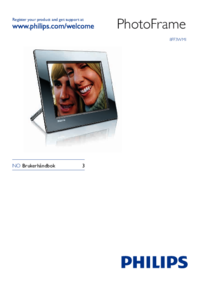













 (36 Seiten)
(36 Seiten) (40 Seiten)
(40 Seiten) (16 Seiten)
(16 Seiten) (34 Seiten)
(34 Seiten) (20 Seiten)
(20 Seiten) (40 Seiten)
(40 Seiten) (16 Seiten)
(16 Seiten)







Kommentare zu diesen Handbüchern